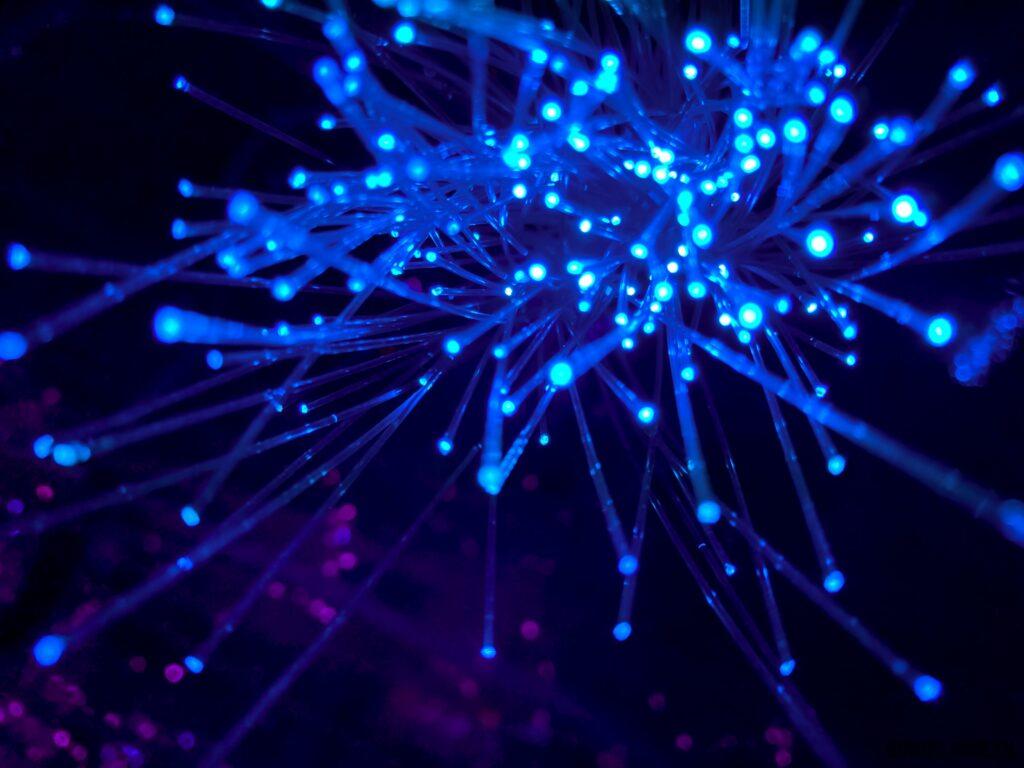Fonctionnement de la navigation par curseur sur Chrome, Firefox, Edge
Comment activer la navigation du curseur sur les pages Web et comment cela fonctionne pour mettre en surbrillance et sélectionner du texte
Il existe plusieurs façons de mettre en surbrillance et de copier du texte à partir de pages Web ouvertes sur le navigateur de votre ordinateur sans utiliser la souris ou le trackpad. Par exemple, si le PC a un écran tactile, vous pouvez utiliser vos doigts tandis que sur les PC avec des moniteurs non tactiles traditionnels, il y a ce qu’on appelle « navigation du curseur« , une fonction, peu connue de la plupart des gens, qui permet de faire défiler une page et de surligner du texte, des cases à cocher et des liens à l’aide du clavier.
le faire défiler avec le curseur (aussi connu sous le nom navigation du curseur ou alors Navigation Caret) vous permet d’aller et venir dans la lecture de pages Web en utilisant uniquement les touches fléchées de votre clavier, de la même manière que vous pouvez le faire lors de l’ouverture d’un document Word ou d’autres éditeurs de texte (tels que le Bloc-notes et WordPad). À l’aide du clavier, il devient beaucoup plus facile et plus précis de sélectionner de gros morceaux de texte sur des pages Web qu’avec la souris ou, pire encore, en utilisant le trackpad d’un ordinateur portable.
LIRE AUSSI : Comment faire défiler les pages d’un site automatiquement
Comment fonctionne la navigation Web avec un curseur de texte
A l’aide d’une souris, il faut maintenir la touche enfoncée pour sélectionner un texte d’un site internet sur toute sa longueur, avec le risque de se tromper facilement et de devoir recommencer. En revanche, lorsque la navigation par curseur est activée, une ligne verticale clignotante apparaît (typique de Word ou du Bloc-notes) positionnée aléatoirement dans le texte visible de la page web et le pointeur de la souris, uniquement lorsqu’il est déplacé sur le texte, est remplacé par une verticale barre. La souris ou le trackpad continueront à fonctionner normalement, sauf que lorsque vous cliquez sur n’importe quel mot dans le texte de la page, le curseur clignotant se déplace, ce qui, en mode normal, n’apparaît pas. Cela permet non seulement de garder une marque en lecture, mais aussi de pouvoir faire défiler la page et sélectionner du texte comme si vous étiez sur un document Word.
Pour faire défiler la page à l’aide du clavier, vous pouvez appuyer sur i touches fléchées gauche et droite, pour déplacer la ligne clignotante lettre par lettre et se déplacer sur la ligne. En appuyant sur i à la place touches fléchées haut et bas, les lignes défilent vers le haut ou vers le bas.
Si vous appuyez sur les touches fléchées droite et gauche tout en maintenant la touche Touche CTRL sur PC ou Option sur Mac, puis vous déplacez le curseur mot par mot sur le texte. Si vous maintenez la touche CTRL enfoncée, vous pouvez faire défiler une page avec les touches haut et bas non plus ligne par ligne mais paragraphe par paragraphe.
Ça peut sélectionnez le texte en utilisant les touches fléchées et en maintenant Changement. La sélection peut également être effectuée en maintenant les touches CTRL et Shift enfoncées pour sélectionner un paragraphe entier. Par exemple, si vous déplacez le curseur à la fin d’une ligne, appuyez simultanément sur CTRL – MAJ et sur la flèche vers le haut pour sélectionner tout le paragraphe que vous lisez.
Lorsque vous faites glisser le curseur sur un lien, il est mis en évidence par une bordure et le fera appuyez sur Entrée sur votre clavier pour ouvrir ce lien, sans utiliser la souris. Pour ouvrir le lien dans un nouvel onglet, vous pouvez appuyer sur Entrée + CTRL (Touche de commande sur Mac). Si, par contre, ils sont pressés l’un contre l’autre Maj et Entrée lorsqu’un lien est sélectionné, il s’ouvre dans une nouvelle fenêtre de navigateur.
Si vous rencontrez une commande ou un menu et que les touches fléchées ne défilent plus, vous pouvez appuyer sur ESC + flèche haut ou bas ou la touche LANGUETTE pour passer à la section suivante et continuer à faire défiler.
Comment activer la navigation par curseur dans Chrome, Firefox et Edge
Il n’y a qu’un seul moyen simple d’activer la navigation par curseur sur tous les principaux navigateurs :
Appuyez sur la touche F7 sur le clavier pour activer la navigation curseur puis validez en appuyant sur la « touche avec la sourisActiver« .
Ce n’est que sur Google Chrome qu’il est possible d’activer la fonction également depuis les paramètres : dans la section Avancé > Accessibilité, vous pouvez activer l’option « Passer d’une page à l’autre avec un curseur de texte« .
Vous pouvez désactiver la navigation par curseur de texte en appuyant sur F7.
Certains navigateurs, tels que Safari et Opera, ne prennent pas en charge la navigation par curseur alors que, étonnamment, elle est prise en charge dans Internet Explorer.
Explorez également plus d’articles dans nos catégories Internet, Technologie et Ordinateur et internet.
On vous remercie pour votre visite et on espère que notre article Fonctionnement de la navigation par curseur sur Chrome, Firefox, Edge
vous aide, pensez à partager l’article sur Facebook, twitter et e-mail avec les hashtag ☑️ #Fonctionnement #navigation #par #curseur #sur #Chrome #Firefox #Edge ☑️!